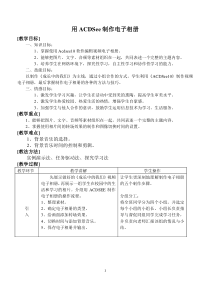 DOC
DOC
【文档说明】《用ACDSee制作电子相册》教案-七年级下册信息技术【滇人版】.docx,共(3)页,23.465 KB,由小喜鸽上传
转载请保留链接:https://www.ichengzhen.cn/view-91374.html
以下为本文档部分文字说明:
1用ACDSee制作电子相册[教学目标]一、知识目标:1、掌握使用Acdsee10软件编辑视频电子相册。2、能够把图片、文字、音频等素材组织在一起,共同表述一个完整的主题内容。3、培养学生在网络环境下,探究性学习,自主
性学习和协作性学习的能力。二、技能目标:以制作《成长中的我们》为主线,通过小组合作的方式,学生利用《ACDSee10》制作视频电子相册,最后掌握制作电子相册的各种的方法与技巧。三、情感目标:1、激发学生学习兴趣,让学生在活动中受到美的熏陶,提高学生审美水平。2、激
发学生热爱校园、热爱生活的热情,增强学生自豪感。3、加强学生与他人合作的意识,鼓励学生运用信息技术为学习、生活服务。[教学重点]1、能够把图片、文字、音频等素材组织在一起,共同表述一个完整的主题内容。
2、掌握使用相片间的转场效果的制作和图像切换时间的设置。[教学难点]1、背景音乐的选择。2、背景音乐时间的控制和剪辑。[教法方法]实例演示法、任务驱动法、探究学习法[教学过程]教学环节教学讲解学生操作引入先展示做好的《成长中的我们》视频电子相册,再展示一组学生在校园中的生活和学习的
相片。介绍用ACDSEE制作电子相册的操作流程:1、整理素材。2、确定电子相册的类型。3、给画面添加转场效果。4、切换时间与添加背景音乐。5、保存电子相册并输出。让学生更深刻地理解制作电子相册的五个制作步骤。分组分工:将全班同学分为四个小组,并选定每
个小组的小组长。小组长负责指导与督促同组同学完成学习任务,并负责向老师汇报该组的情况与小结。2步骤一:教师讲解:1、批量调整好相片的大小。2、将整理好的相片添加到图像筐中,按顺序排列好。步骤二:选择电子相册类型,创建视频电子相册。1、在ACDSe
e中全选图像筐中的相片,点击“创建”菜单→“创建VCD或视频”→“视频”。2、图像筐中所有的照片文件,就依照顺序排列到视频编缉栏上。3、点击预览。由学生自由上机操作,老师巡堂,对个别学生进行指导;学生操作时间到了以后,小组长汇报该组完成任务情况;学生在操作过程,老师表扬操作完成
比较好的同学与小组。步骤三:1、演示:播放演示作品中画面转换的画面,引起学生的兴趣。有特效的相册和未添加特效的相册进行对比。提问:如何添加转场?2、请一位学生演示添加转场。提示:添加转场(为了让制作的电子相册有较好的视觉效
果,建议您选择“随机”并勾选“全部应用”,最后点击确定按钮。)3、转场时间的控制。学生自主探究学习小组长汇报小组完成情况。步骤四:图像切换时间的设置与添加背景音乐1、图像切换时间的设置,考虑到观看效果,“常规”标签→“前进→自动”里的秒数不要少于5秒。2、在“背景音乐”里可以选择一首喜欢的、适
合的歌曲作为背景音乐。难点:背景音乐的剪辑和时间的控制。学生自由上机老师巡堂步骤五:保存电子相册。上交完成的作品。[作品展示与点评]3观察全班同学完成作品情况,展示学生的作品。对完成较好的同学进行表扬,完成不好的同学进行鼓励。展示作品同时进行点评。[课
程拓展]用本节课所学的知识制作一个宣传我们学校的电子相册,能否制作成幻灯片形式的或是HTML相册。[课后小结]请小组长对学习情况进行小结,然后再由老师进行总结。老师总结:今天我们学习了利用ACDSee10制作电子相
册的方法,还学会了给多媒体信息添加各种特效。希望同学们把今天学习的内容充分地运用到我们的生活中,能够学以致用。
 辽公网安备 21102102000191号
辽公网安备 21102102000191号
 营业执照
营业执照